Win10安全模式的用途介绍
安全模式是什么意思?有什么功能和作用?每个windows系统都有一个安全模式,相信很多电脑用户对安全模式都不会陌生,但也有一些电脑小白对此不太了解。近日有网友问小编:Win10安全模式有什么用啊?对于安全模式的作用你了解多少呢?本文将详细为大家罗列介绍,不看不知道,一看安全模式作用真不少。

■安全模式是什么?
安全模式英文全称Safe Mode,是微软Windows操作系统中的一种特殊模式,平常我们一般不会进入电脑安全模式,但在系统出现一些难以解决问题的时候,借助安全模式可以比较方便的解决。
安全模式的工作原理是在不加载第三方设备驱动程序的情况下启动电脑,使电脑运行在系统最小模式,这样用户就可以方便地检测与修复计算机系统的错误,它对于用户轻松地修复系统的一些错误,起到事半功倍的作用。
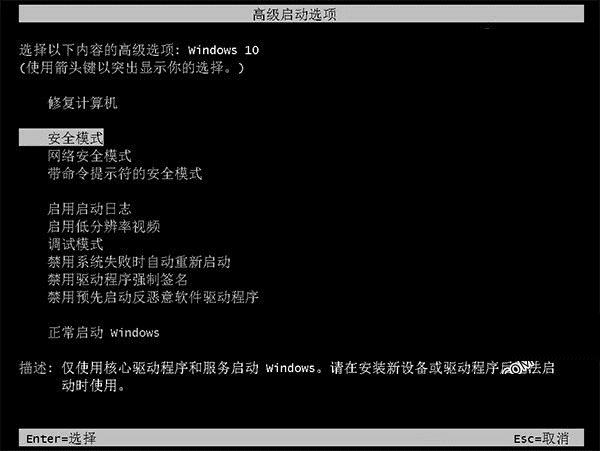
Win10安全模式启动界面
■Win10安全模式有什么用?
无论是Windows XP、Windows 7、Windows 8还是最新的Win10系统,都内置有安全模式,平时大家一般都不会进入这种模式,只有当系统出现一些难以解决问题的时候,用户才需要进入安全模式去操作,对于一些电脑高手来说,安全模式一定不会陌生。
以下路饭小编为大家罗列一些Win10安全模式的作用,涉及到的东西比较多,一起看看吧。
1、卸载不兼容驱动或者软件
有些顽固软件,在正常的Win10系统可能会出现无法卸载或者卸载出错,导致用户无力解决,这种情况就可以进入Win10安全模式,在安全模式中,卸载软件一般不会出现卸载不了的情况。
此外,一些电脑硬件驱动存在不兼容,导致驱动异常,即无法卸载,也无法删除,对于这种情况,进入安全模式可以轻松的卸载驱动。
2、修复系统故障
如果Windows运行不太稳定或者无法正常启动,这时可以重启进入安全模式,后再重新启动计算机,看系统是不是已经恢复正常了,注册表问题而引起的系统故障,一般都会有效的解决。
3、安全模式还原
如果电脑已经不能正常启动进入win10桌面,则可以重启开机进入Win10“安全模式”。
然后打开Win10控制面板进入→“系统工具” →“系统还原”,打开系统还原向导,然后选择“恢复我的计算机到一个较早的时间”选项,点击“下一步”按钮,在日历上点击黑体字显示的日期选择系统还原点,点击“下一步”按钮即可进行系统还原。
4、删除顽固文件
在正常的Win10界面下,某些文件在清除时会提示“正在使用中,无法删除”时,我们也可以进入安全模式将它们删除,安全模式删除文件不会提示这种问题。
5、查杀病毒
如果你的电脑中了顽固病毒,如果担心病毒会交叉感染,不敢打开其他文件夹的话,不妨试试安全模式,然后再杀毒,这样可以杀毒更彻底、更干净。
6、解除组策略
Windows系统中的组策略限制是通过加载注册表特定键值来实现的,而在安全模式下并不会加载这个限制。因此,如果某些操作被组策略限制了,导致正常的Win10界面无法操作,我们不妨去组策略解除设置。
此外,安全模式还可以解决检测不兼容、修复电脑上不了网的问题,功能很多,也很实用。
最后小编为大家分享一个近期小编借助安全模式解决的一个电脑问题。
前不久,为了让家中的Win7台式电脑也能连接Wifi无线网络,小编在网上买了一个迷你型UBS无线网卡,买回来插入电脑USB接口,然后安装驱动开始使用,安装驱动后,导致本地网卡和无线网卡驱动双双异常,进入设备管理器发现无线网卡和有线网卡都变成了灰色的,无法进行任务操作。
这属于典型的无线网卡+有线网卡驱动冲突导致的,在Windows系统中无法操作,最后只能重启电脑(重启电脑变得异常慢,进行了强制重启),然后开机按F8键进入安全模式,然后进入设备管理器卸载掉usb无线网卡驱动,重启电脑就恢复正常了。
本文地址:http://www.45fan.com/dnjc/79393.html
